Come ridurre le dimensioni di un documento di Word
Pubblicato: 2022-06-20Anche se è molto facile da usare, Microsoft Word è un pacchetto che può essere piuttosto complicato da usare. Poiché ha così tante opzioni, gli utenti possono perdersi cercando di collegare queste opzioni con ciò che vogliono fare con il loro documento. Quindi, quando un utente vuole ridurre le dimensioni di un documento di Word, non c'è alcuna opzione che ti dice "Ecco come ridurre le dimensioni di un file di Word".
Ma ridurre le dimensioni di un documento è importante. Un documento word di grandi dimensioni generalmente comporta un carico di elaborazione maggiore sul tuo computer. In questi casi, devi diventare tecnico con il tuo computer o utilizzare app di terze parti come Auslogics BoostSpeed prima di poter far funzionare il tuo PC a velocità normale.
Per fortuna, puoi ridurre le dimensioni del documento Word su cui stai lavorando utilizzando metodi diversi. Alcuni di questi metodi sono migliori di altri perché non richiedono molti passaggi. Altri sono più efficaci perché comprimono i documenti di Word alla dimensione più piccola possibile.
L'opzione che scegli dipende da te. Tuttavia, questo articolo ti mostra 9 opzioni così affidabili. Ognuna di queste opzioni può aiutarti a ridurre le dimensioni del tuo documento Word senza sforzo.
1. Comprimi le immagini nel tuo documento di Word
I documenti di Word sono generalmente molto piccoli. Anche un documento con 1.000 pagine può contenere fino a soli 50 kb. Questa è una delle cose migliori dei file di testo, tuttavia molti documenti oggigiorno contengono più del semplice testo. Quando si includono immagini nel documento di Word, si aggiunge un po' di "peso" al documento, quindi i documenti con più di poche immagini possono facilmente finire per essere piuttosto grandi. In questo caso, se vuoi ridurre le dimensioni del tuo documento Word, puoi rimuovere le immagini o modificarle in qualche modo.
Il modo più semplice per modificare le immagini sul documento in Word è comprimerle. Questo è facile da fare perché Microsoft Word è dotato di opzioni di formato che fanno proprio questo.
- Passa all'immagine nel documento e fai clic su di essa. Viene visualizzata una scheda aggiuntiva denominata Formato immagine.
- Sposta il cursore sulla barra multifunzione Regola e fai clic sull'opzione Comprimi immagini .
- Nella finestra di dialogo che si apre, scegli l'opzione Applica solo a questa immagine . Questo comprime l'immagine su cui hai fatto clic. Ma se hai più di un'immagine nel documento e vuoi comprimerle tutte, deseleziona questa opzione.
- Scegli l'opzione Elimina le aree ritagliate delle immagini .
- Seleziona l'opzione Usa risoluzione predefinita . Questo integra meglio l'immagine compressa con il resto del documento.
- Fare clic su OK per implementare le modifiche.
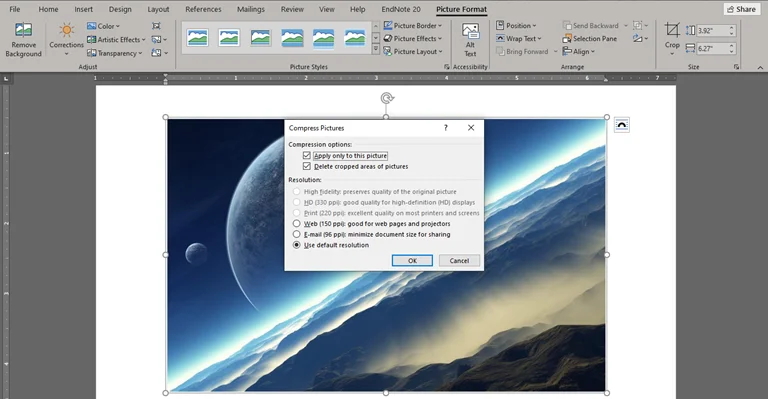
2. Non copiare e incollare immagini. Usa l'opzione Inserisci immagini
Quando vuoi portare le immagini nel tuo file di documento, ci sono generalmente due opzioni prima di te. L'opzione più comune è l'opzione copia e incolla. Questo è il modo più semplice da fare poiché devi solo copiare l'immagine da una fonte esterna e usare ctrl + V per incollarla. Ma questo non è il metodo standard per includere le immagini nei documenti di Word.
Il secondo metodo consiste nell'utilizzare l'opzione Inserisci immagini nella scheda Inserisci. Quando si utilizza questa opzione, Microsoft Word consente di regolare la risoluzione dell'immagine per adattarla all'interno del documento. Tuttavia, copiare e incollare immagini non ha lo stesso effetto. In altre parole, quando si utilizza l'opzione Inserisci immagini, la dimensione del documento in Word tende a essere inferiore.
L'inserimento di un'immagine in un documento tramite il metodo predefinito su Word è la cosa più semplice da fare. Tutto quello che devi fare è:
- Fare clic sull'area del documento in cui si desidera inserire l'immagine.
- Passa alla scheda Inserisci su Word.
- Fare clic sul sottomenu Immagini . Questa azione fa apparire due o tre opzioni per la posizione dell'immagine.
- Scegli l'opzione più adatta a seconda della posizione dell'immagine che desideri inserire. Questo potrebbe provenire da una fonte online o dal tuo computer (disco rigido).
- Trova l'immagine e fai doppio clic su di essa per portarla nel documento.
3. Formatta le immagini prima di inserirle nel documento di Word
Indipendentemente dall'utilizzo dell'opzione Inserisci immagine o Copia e incolla, la dimensione del documento risultante dipende dall'immagine originale. Se l'immagine originale è una foto ad alta risoluzione, è naturale che il tuo documento word erediti la proprietà size. Pertanto, la cosa più intelligente da fare per avere un documento più piccolo con immagini è formattare prima l'immagine originale prima di inserirla nel documento.
Windows offre diversi metodi per formattare la dimensione delle immagini. Il più facile da usare di queste opzioni è Microsoft Paint. Con pochi clic puoi ridurre le dimensioni di un'immagine prima di inserirla in un documento Word.
Per formattare le dimensioni dell'immagine su Microsoft Paint,
- Crea una copia dell'immagine che desideri formattare dalla posizione originale sul tuo computer.
- Fare clic con il pulsante destro del mouse sul file immagine copiato e selezionare l'opzione Apri con .
- Scegli Pittura dalle opzioni a discesa laterale.
- Nella scheda Home, vai al menu Immagine e fai clic su Ridimensiona .
- Seleziona Ridimensiona per percentuale e cambia i valori di aspetto su 25, 50 o 75, a seconda di quanto vuoi ridurre l'immagine. Si noti che la scelta di valori superiori a 100 ingrandirà invece l'immagine.
- Lascia selezionata l'opzione Mantieni proporzioni e fai clic su OK.
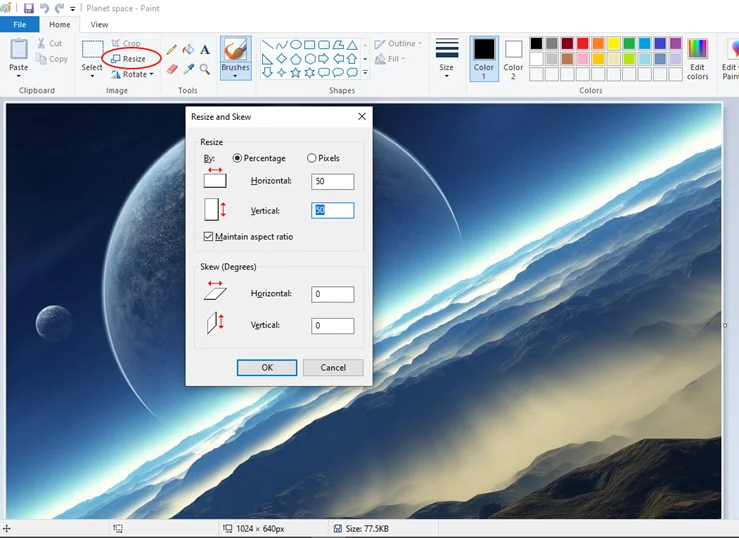
Ora, quando inserisci questa immagine formattata nel tuo documento di Word, non "peserà" tanto quanto avrebbe con l'immagine originale.
4. Prestare attenzione agli oggetti incorporati nel documento
Un altro fattore importante che influisce sulle dimensioni del documento di Word è la presenza di oggetti incorporati. Un oggetto incorporato in questo contesto è un oggetto digitale indipendente incluso nel documento. L'oggetto viene definito indipendente perché la sua modifica non influisce sulla sua origine. Un buon esempio è una tabella di Microsoft Excel.
Quindi, se incorpori la suddetta tabella Excel nel tuo documento di Word, la modifica delle sue celle non ha effetto sul file Excel originale. Allo stesso modo, quando modifichi il contenuto del file su Excel, non succede nulla a quello incorporato nel tuo documento. In questo modo, un oggetto incorporato è diverso da un oggetto collegato.
Ma gli oggetti incorporati hanno un bagaglio extra. Quindi evitali se puoi. In caso contrario, convertili in testo in modo che Word li accolga come oggetti nativi.
Per convertire gli oggetti incorporati nel tuo documento Word, usa semplicemente ctrl + shift + f9 . Questo converte l'oggetto in un'immagine. Se l'oggetto è un file Excel che vuoi visualizzare, copia e incolla il contenuto della tabella direttamente nel documento.

5. Disattiva Incorporamento caratteri
Immagini e file Excel non sono gli unici oggetti che possono essere incorporati in un documento di Word. L'incorporamento dei caratteri è un metodo di elaborazione testi che consente ai documenti di mantenere gli stessi stili dei caratteri. In questo modo, se il documento viene condiviso con qualcuno senza i caratteri sul proprio computer, questi possono ancora vedere i testi nello stile del carattere originale. Tuttavia, i documenti con i caratteri incorporati tendono ad essere più grandi dei documenti senza.
Quindi, se vuoi ridurre le dimensioni del tuo documento Word e hai provato ogni altra opzione, puoi controllare e rimuovere l'incorporamento dei caratteri. Per farlo,
- Passare alla scheda File in Word e fare clic su di essa.
- Scorri verso il basso fino a Opzioni e fai clic su di esso.
- Dal menu successivo, scegli la scheda Salva sul lato sinistro del menu.
- Scorri verso il basso fino a Preserva fedeltà quando condividi questo documento
- Assicurati che la prima opzione in questo sottomenu ( Incorpora caratteri in questo file ) sia deselezionata.
- Fare clic su OK e chiudere il menu File.
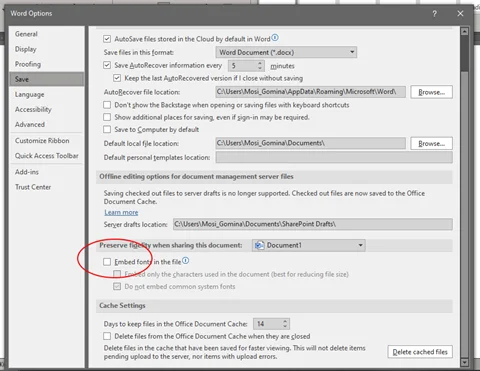
Questo dovrebbe rimuovere tutti i caratteri incorporati nel documento di Word e ridurre le dimensioni del documento.
6. Usa gli stili di parola predefiniti per la formattazione (o regola questi stili per il tuo uso)
Una delle cose che Microsoft Word ha in comune con altri pacchetti software per ufficio è la pagina predefinita. Questa pagina contiene la formattazione originale per i documenti di Word, inclusi lo stile del carattere, la dimensione del carattere e l'impostazione della pagina.
Se sei come la maggior parte degli utenti di Word, potresti voler utilizzare stili di formattazione diversi. Tuttavia, fino a quando non renderai i tuoi stili preferiti come predefiniti, usarli ti costerà qualche byte in più. Questo perché l'utilizzo degli stili predefiniti produce in media documenti più piccoli.
Quindi, assicurati di utilizzare stili predefiniti o modificati nei tuoi documenti. Ciò è particolarmente efficace per ridurre le dimensioni del documento quando le si applica alle intestazioni e alle dimensioni dei caratteri, nonché ai colori dei caratteri e all'impostazione della pagina. Minori sono le modifiche a questi stili, meglio è per documenti di dimensioni ridotte.
7. Rendi più veloci le modifiche al salvataggio di Word
Finora, abbiamo ruotato questo articolo sui documenti di Word che condividi offline. Tuttavia, quando condividi un documento in linea, è possibile che le modifiche precedenti non vengano implementate nel file originale.
In altre parole, Word potrebbe ancora includere il peso degli oggetti formattati in precedenza, ad esempio gli oggetti incorporati, nel documento finale anche se non sono più presenti. Le possibilità di questo sono piccole, ma esistono. Quindi, quello che devi fare è salvare tutte le modifiche al documento il prima possibile. Ciò significa che continui a fare clic su ctrl + S dopo aver digitato per un po'. Un'opzione migliore è modificare le impostazioni di ripristino automatico.
Per modificare le impostazioni di Autorecover, ancora una volta,
- Passare alla scheda File in Word e fare clic su di essa.
- Scorri verso il basso fino a Opzioni e fai clic su di esso.
- Dal menu che si apre, scegli la scheda Salva sul lato sinistro del menu.
- Sposta il cursore sull'opzione Salva documenti .
- Concentrati sull'opzione Salva Ripristina automaticamente le informazioni ogni ... e riduci il tempo assegnato a questa funzione. Riducerlo a 2 minuti va bene.
- Fare clic su OK e chiudere il menu File.

8. Salvare una copia del documento senza tenere traccia delle modifiche
Un'altra opzione di formattazione complicata che spesso aumenta le dimensioni dei documenti in Word è la funzione Revisioni. Questa funzione ha lo scopo di aiutarti a tenere traccia delle modifiche apportate a un documento nel tempo ed eventualmente a annullarle. Tuttavia, quando la funzione è in esecuzione, aggiunge un po' più di peso al documento. Pertanto, se si desidera ridurre le dimensioni di un documento che tiene traccia delle modifiche, è sufficiente disattivare questa funzione.
Per interrompere la funzione Revisioni in Word,
- Sposta il cursore sulla scheda Revisione e fai clic su di essa.
- Passare alla barra multifunzione Modifiche e fare clic sul menu a discesa Accetta .
- Dalle opzioni successive, seleziona Accetta tutte le modifiche e Interrompi rilevamento .
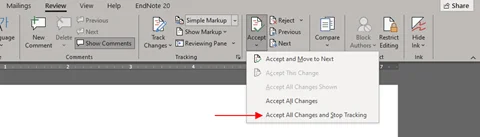
Ciò disattiva la funzione di tracciamento sul documento e riduce anche le dimensioni del documento.
9. Salva una copia del documento in formato PDF e ottimizza
Quando confronti documenti Word (cioè documenti con estensione .DOCX) con documenti PDF aventi lo stesso contenuto, scoprirai che quest'ultimo è sempre notevolmente più piccolo. La ragione principale di ciò è che il formato PDF può pubblicare la grafica del documento con risoluzioni inferiori. Questo è il risultato dell'ottimizzazione.
Pertanto, quando desideri un file di documento più piccolo, puoi semplicemente salvare una copia del documento in formato PDF. Per farlo,
- Fare clic sulla scheda File e scegliere l'opzione Salva con nome dal menu successivo.
- Seleziona dove vuoi salvare il file sul tuo computer.
- Nella finestra di dialogo Salva con nome, cambia il nome del file in base alle tue preferenze e scegli PDF nell'opzione Salva come tipo .
- Sposta il cursore un po' in basso fino al sottomenu Ottimizza per e fai clic su Dimensione minima ( pubblicazione online ).
- Sposta il cursore a destra e fai clic sull'opzione Strumenti .
- Scegli la risoluzione che preferisci e fai clic su OK.
- Fare clic su Salva per salvare il documento nel formato PDF con stile appena completato.
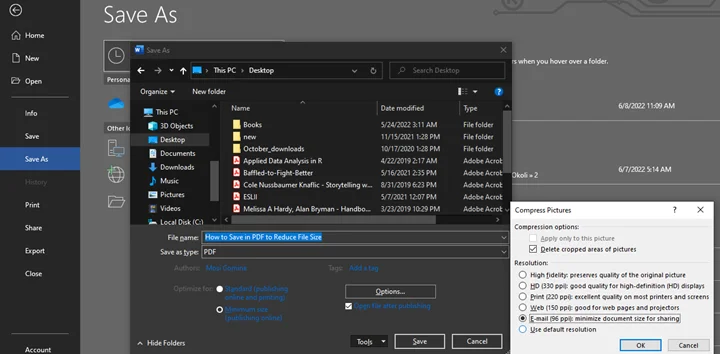
Ciò dovrebbe ridurre considerevolmente le dimensioni del tuo documento. Tuttavia, tieni presente che questa riduzione delle dimensioni funziona solo sul nuovo file PDF. Il tuo documento originale in formato DOCX rimane della stessa dimensione.
Tutto sommato, qualunque di questi 9 metodi utilizzi, assicurati di rivedere il documento ancora una volta. La riduzione delle dimensioni del documento è inutile se si finisce per perdere parti vitali del documento. Quindi, assicurati di aver ridotto le dimensioni del documento senza perdere nulla del suo contenuto.
